Photoshop怎么调整画笔大小?Photoshop调整画笔大小的教程
发布日期: 2022-09-09 16:16:05 来源: 南方财富网
Photoshop怎么调整画笔大小?Photoshop调整画笔大小的教程:
方法一:在选项栏中打开调整窗口
首先在Photoshop 中选择画笔工具后,点击选选项栏中的画笔大小图标。
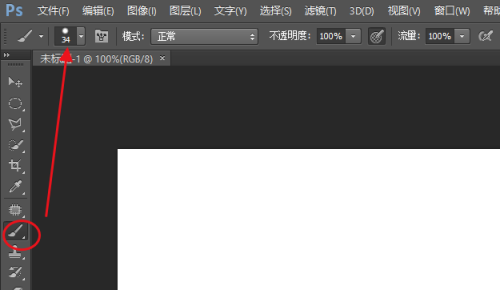
然后移动“大小”滑块,向右侧移动画笔变大,反之画笔则缩小。
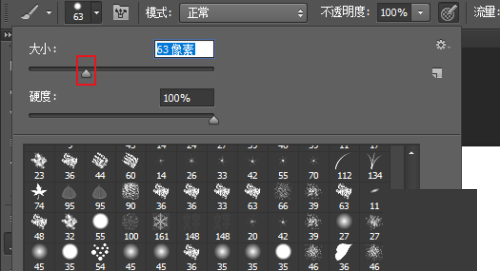
方法二:在画笔面板中调整
点击画笔面板图标,打开画笔设置面板。选择画笔笔尖形状,然后拖动大小滑块调整画笔大小。
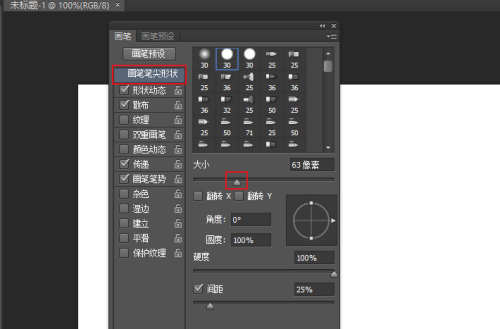
方法三:通过鼠标快捷键调整画笔大小
选择画笔后,点击键盘上的方括号,点击一次放大或缩小一次。点击右侧放大,点击左侧缩小。
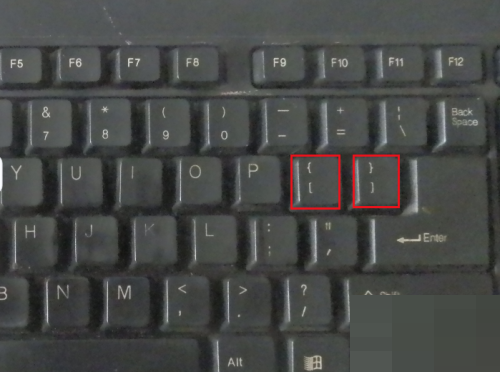
标签: Photoshop调整画笔大小 Photoshop调整画笔大小的教程 Photoshop怎么调整画笔大小 Photoshop调整画笔大小的方法
新闻资讯
- Photoshop怎么设置滤镜等高线?Photoshop设置滤镜等高线的操作方法
- Photoshop怎么调整画笔大小?Photoshop调整画笔大小的教程
- 环球快看点丨信用卡马上还了马上刷出来有影响吗 情况是这样的
- 每日头条!央媒关注丨海南屯昌县突出特色强经济 产业兴,日子有奔头
- 【报资讯】airpods pro2支持快充吗
- 天天信息:iphone14充电口是什么接口
- 世界快报:岸田文雄与日本央行行长会谈 就日元加速贬值交换意见
- 热点在线丨外媒:爱立信董事长欲辞职 任职仅四年
- 环球今日讯!airpods pro2支持无线充电吗
- 观察:加装电梯如何提取公积金 能提取多少
- 当前速讯:生育津贴怎么算2022
- 天天热点评!央媒关注丨海南自贸港首架“零关税”进口大型飞机通关
- 环球播报:日本经产省启动官民磋商 为大型车辆FCV化创造条件
- 资讯:基金买入卖出都要收手续费吗 视情况而定
- 全球热资讯!云南安宁密马龙百亩万寿菊花开
- 环球观焦点:花呗影响银行贷款不 花呗对银行贷款有影响吗
- 观热点:9月9日德国DAX30指数开盘上涨0.17% 英国富时100指数上涨0.46%
- 天天百事通!欧股盘初主要股指涨幅扩大 欧洲斯托克50指数现涨近0.9%
- 银行卡被公安局冻结怎么联系公安局?银行卡被公安局冻结联系公安的操作方法
- 公积金年度结息要多久?公积金年度结息是怎么算的?
- 个人公积金多久结息一次?公积金年度结息可以取出来吗?
- 支付宝转账对方不收会退回来吗?支付宝转帐的操作方法
- 信用卡丢了应该申请临时挂失还是永久挂失?临时挂失有哪些优势?
- 信用卡补卡后卡号和原来的一样吗?信用卡丢了补办要多长时间?
- 哪些信用卡不用交年费?终身无条件免年费的信用卡有哪些?
- 股票中签后当天就可以卖出吗?中签的新股在什么时候卖出最合适?
- 信用卡逾期与网贷逾期有什么不同?信用卡逾期与网贷逾期的区别
- 银行卡被盗刷了银行会赔偿吗?银行卡被盗刷应该怎么做?
- 如何防止银行卡被盗刷?行卡被盗刷要做好哪些防范?
- 在音乐教育中,寻找天籁之梦—音乐人胡爽访谈
- 后备箱集市 中国重汽VGV VX7用实力成为车主们首选
- 中国平安上线"99健康节",创新推出"平安专选" 一揽子健康解决方案
- 2022年一季度湖南GDP总量是多少?全省经济生产总值增加多少?
- 如何利用周线选股?利用周线选股的具体操作是什么?
- 筹码分布主要有哪些作用?筹码分布图使用技巧
- 为什么股票总盈亏和当日参考盈亏不同?
- 股票发行价格可以低于票面金额吗?股票发行价格是怎么定的?
- 什么叫单阳不破形态?单阳不破形态看哪个线?
- 乖离率是什么指标?乖离率卖出及买入信号怎么看?
- 上市公司被收购是利好还是利空?公司被收购有什么影响?
- 重大资产重组是利好还是利空?重大资产重组的原因是什么?
- 上市公司主营业务如何看?如何判断一只股票的成长性?
- 什么是特困人员?特困人员的申请标准是什么?
- 城市低保户的标准是什么?符合什么条件才能申请?
- 不是本地户口的子女怎么就地入学?广州市外来人口子女就读怎么办理?
- 身份证到期可以在外地补办吗?身份证异地补办的流程是什么?
- 身份证一周能办下来吗?加急身份证具体怎么申领?
- 焦点热议:花呗为什么无法使用了 原因分析
- 世界观速讯丨股票中签后开盘就跌怎么办 怎么提高中签率
- 环球实时:日元大幅贬值 日决策者承压
- 当前快播:匈牙利8月通胀率飙升至15.6%
- 环球快资讯:交强险什么情况下不赔偿 包括这些情形
- 全球微动态丨数字人民币已有实名钱包无法升级是怎么回事 怎么解决
- 环球热文:空客确认取消剩余未完成的卡塔尔航空A350订单
- 天天百事通!国债逆回购可靠吗 国债逆回购有风险吗
- 全球新资讯:世界气象组织发布报告显示 非洲约2.5亿人将受到严重缺水影响
- 当前报道:多重风险围困 欧元暂难逃离走弱趋势
- 世界焦点!倒计时1天|从白山黑水到绿美高原,一起心向北京!
- 让兴平群众少“跑腿” 陕西兴平市税务局打通“最后一公里”提升服务质量
- 当前速读:海南开展农产品质量安全宣传周活动
- 世界新消息丨截至8月底,海南已完成秸秆还田逾160万亩
- 每日看点!全国“人民满意的公务员集体”、文昌市龙楼镇党委:抢抓航天机遇 提升小镇活力
- 环球短讯!美财长耶伦:汽油价格下降有望缓解8月整体消费价格通胀
- 今日精选:海南持续开展水浮莲清理“百日大战”攻坚行动
- 全球消息!美国财长耶伦:汽油价格下降有望缓解8月整体消费价格通胀
- 引狼入室被“朋友”盗走家中万元现金 西安民警监控追踪锁定嫌疑人
- 西安确定10年湿地保护修复目标 湿地野生植物保护率达80%以上
- 重庆彭水200亩丝瓜种植基地获丰收 助推农村集体经济发展
- 重庆云阳抓好秋冬蔬菜生产力 保护好市民“菜篮子”
- 每日消息!我们都是郑家庄人
- 当前讯息:9日至12日云南省将出现持续降雨天气
- 天天微速讯:宾川县金牛镇整合分散土地打造合作农场——合作社闯出新市场 葡萄藤结出致富果
- 热推荐:英女王伊丽莎白二世去世 享年96岁
- 天天时讯:沈晓明主持召开省委专题会议 研究海南环岛旅游公路建设工作
- 全球今日报丨美国天然气大佬:美国正从欧洲能源危机中受益 限价没有用
- 环球快资讯:中秋假期云南省雨多
- 环球简讯:昆明商超、外卖平台加大运力投入保障市民需求
- 观热点:联合国秘书长古特雷斯抵达巴基斯坦 开始为期2天的访问
- 世界快看点丨拜登团队正在权衡是否需要额外释放战略石油储备
- 环球快报:昆明万裕社区开展“双节”慰问与助残关爱活动
- 世界热文:拜登与盟国讨论俄乌冲突 强调继续援助乌克兰
- 全球即时看!云南省选送作品《摆出一个春天》拟获全国第十九届群星奖
- 当前消息!查尔斯继位成为英国国王 将被称为查尔斯三世
- 焦点速读:昆明康宏社区开展节前廉政警示教育会
- 世界快资讯丨南航总站青年党员突击队奋战泸定地震灾区前线
- 【世界报资讯】德国总统施泰因迈尔对英国女王伊丽莎白二世去世表示哀悼
- 世界热议:英国国王查尔斯三世发表声明悼念母亲伊丽莎白二世
- 世界即时:美财长耶伦:汽油价格压低7月通胀率 8月数据也将如此
- 环球关注:惠及8个村2000余人 云南这个景区开展中秋敬老公益活动
- 全球新消息丨9月9日至12日云南将出现持续降雨天气 需加强防范山洪、地质灾害
- 世界热议:美国抵押贷款利率升至2008年来最高水平
- 环球热门:特朗普前政治顾问班农自首
- 天天热推荐:乌克兰第二季度GDP同比下降37.2%
- 全球看点:美国劳工统计局:未来十年总就业人数或从1.581亿增至1.665亿
- 今热点:交通安全文明的“种子”在乌蒙山深处的小乡村落地生花
- 世界快看:美国劳工统计局:2021年所有消费单位平均年支出较去年增长9.1%
- 环球观点:英国首相特拉斯:新的电费上限将使通胀峰值降低5个百分点
- 世界观点:昆明这个社区敬老慰问活动暖人心
- 前沿资讯!云南省首个“站、光、储、充”多站融合示范项目投运
- 热点聚焦:云南医药健康职业学院首届临床教学能力提升班结业














